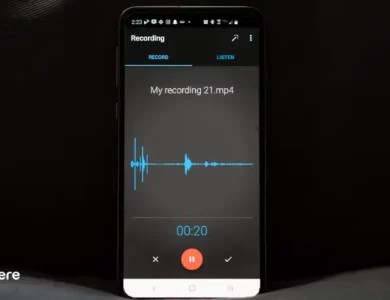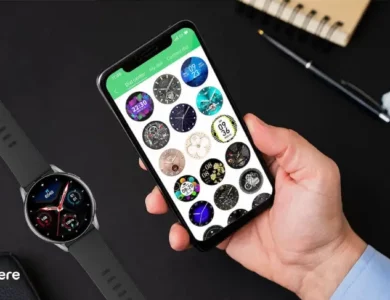راهکارهای حل مشکل وصل نشدن ایرپاد به آیفون


ایرپاد یا هندزفری بلوتوثی یکی از محبوب ترین گجت های موبایلی در چند سال اخیر بوده است. وصل نشدن ایرپاد به آیفون یکی از مشکلاتی است که ممکن است پس از خرید این وسیله برای شما پیش آمده باشد. در این مقاله روش درست اتصال این وسیله به گوشی تلفن همراه را بررسی می کنیم با ما در فرفره همراه باشید.
طریقه وصل شدن ایرپاد به آیفون
ایرپاد یکی از بهترین گجت هایی است که می توانید برای گوش کردن، موزیک و صوت از آن استفاده کنید. این وسیله که توسط شرکت اپل به بازار عرضه شده، به راحتی با گوشی آیفون متصل می شود. اگر برای اتصال ایرپاد با گوشی تلفن همراه خود مشکل دارید، این مراحل را دنبال کنید:
- ابتدا باید بلوتوث تلفن همراه خود را روشن کنید. برای این کار به بخش تنظیمات (Settings) آیفون رفته و گزینه بلوتوث را فعال کنید.
- حالا باید ایرپاد را در حالت آماده به کار قرار دهید. برای این کار درب کیس ایرپاد را باز کنید.
- ایرپاد را به گوشی آیفون خود نزدیک کنید. در این حالت، تلفن همراه شما، ایرپاد را شناسایی می کند و یک صفحه پاپ آپ روی صفحه به نمایش در می آید.
- حال باید گزینه Connect (اتصال) را انتخاب کنید.
- در این مرحله ایرپاد با آیفون شما متصل می شود و می توانید از آن برای گوش کردن موزیک، پادکست وغیره استفاده کنید.
معرفی بهترین گوشی های اپل
دلایل وصل نشدن ایرپاد به گوشی آیفون
اگر با انجام دادن مراحلی که در بخش قبلی به آن اشاره شد، نتوانستید ایرپاد را به آیفون متصل کنید، اشکالی در کار وجود دارد. اما وصل نشدن ایرپاد به آیفون می تواند چه دلایلی داشته باشد؟ در ادامه این موضوع را بررسی می کنیم:
باگ های نرم افزاری
یکی از شایع ترین دلایل وصل نشدن ایرپاد به گوشی آیفون، مشکلات نرم افزاری است. برای حل این مشکل چند روش وجود دارد.
- راه اول این است که بلوتوث آیفون را روشن و خاموش کنید. اگر مشکل حل نشد، آیفون و ایرپاد را یک بار خاموش و روشن کنید.
- اگر مشکل وصل نشدن ایرپاد به آیفون، هنوز باقی بود، بهتر است آیفون و ایرپاد را به روزرسانی کنید. اگر پس از خرید گوشی آیفون، آن را به روز رسانی نکرده اید، این کار به آیفون هم کمک می کند تا عملکرد بهتری داشته باشد.
تداخل الکترونیکی
یکی از دلایل وصل نشدن ایرپاد به آیفون می تواند، تداخلات الکترونیکی باشد. اگر دستگاه الکترونیکی مانند گوشی و لپتاپ و دیگر وسایل نزدیک ایرپاد و گوشی آیفون شما است، بهتر است آن ها را دور کنید.
چگونه ایرپاد را ریست کنیم؟
تنظیمات بلوتوث در آیفون
یکی دیگر از دلایل وصل نشدن ایرپاد به آیفون، مشکل در تنظیمات بلوتوث گوشی شما است. بهتر است وارد بخش تنظیمات بلوتوث شوید و تنظیمات را به دقت بررسی کنید.
کم شدن شارژ ایرپاد
یکی دیگر از دلایل شایع وصل نشدن ایرپاد به آیفون، کم بودن شارژ ایرپاد است. برای حل این مشکل، ایرپاد یا هندفری بلوتوثی خود را در شارژ قرار دهید تا حداقل 50 درصد شارژ شود.
آسیب فیزیکی
یکی دیگر از دلایل این مشکل، می تواند آسیب های فیزیکی در ایرپاد باشد. اگر ایرپاد آسیب جدی دیده باشد، نمی تواند به درستی به گوشی شما متصل شود.
فعال بودن حالت کم مصرف
بر روی گوشی های آیفون گزینه ای برای صرفه جویی در مصرف شارژ باتری وجود دارد. اگر این گزینه فعال باشد، سیستم عامل از دسترسی شما به برخی امکانات که شارژ بیشتری مصرف می کنند، جلوگیری می کند. اگر گوشی آیفون شما در این حالت قرار گرفته باشد، نمی تواند با ایرپاد متصل شود. برای رفع مشکل به بخش تنظیمات آیفون رفته و در بخش Battery، گزینه Low Power Mode را انتخاب کنید و آن را غیرفعال کنید.
بهترین هدفون بی سیم با قیمت مناسب
کثیف شدن ایرپاد
یکی از دلایل وصل نشدن ایرپاد به آیفون می تواند تمیز نبودن ایرپاد باشد. اگر ایرپاد کثیف شده باشد ممکن است نتواند به خوبی با کیس ارتباط برقرار کند. در این صورت دو چراغ چشمک زن روی کیس هم روشن نخواهند بود. برای حل این مشکل بهتر است ایرپادها و کیس را تمیز کنید.
اتصال به گوشی دیگر
اگر ایرپاد قبلا به یک دستگاه الکترونیکی دیگر متصل بوده، باید ابتدا آن را از دستگاه اولی قطع کنید. در این صورت ایرپاد نمی تواند با دستگاه جدید ارتباط برقرار کند.
روش های حل مشکل وصل نشدن ایرپاد به گوشی آیفون
برای حل مشکل وصل نشدن ایرپاد به آیفون، این روش ها را امتحان کنید:
- ابتدا باید مطمئن شوید که ایرپاد شارژ کافی برای اتصال دارد. برای این منظور، آن را داخل کیس قرار دهید تا بالای 50 درصد شارژ شود.
- بلوتوث موبایل را یک بار روشن و خاموش کنید.
- مطمئن شوید که نرم افزار ایرپاد و آیفون شما به روز هستند. برای دریافت آخرین به روز رسانی ایرپاد، به App Store رفته و در بخش Updates آخرین نسخه نرم افزاری ایرپاد را دانلود کنید. برای به روز رسانی سیستم عامل آیفون هم Settings > General > Software Update را انتخاب کنید تا آیفون به روز رسانی شود.
- نام ایرپاد را از لیست وسایل حذف کنیدتا اتصال دوباره انجام شود. برای این کار به بخش تنظیمات رفته و گزینه بلوتوث را لمس کنید. حالا نام ایرپاد اپل را از لیست پیدا کرده و گزینه Forget This Device را انتخاب کنید. حالا ایرپاد را داخل کیس قرار دهید و در آن را باز کنید. حال با روشی که در بخش قبلی اشاره شد، دوباره به آن متصل شوید.
- اگر هیچ کدام از این روش های حل مشکل وصل نشدن ایرپاد به آیفون نتیجه نداد، ایرپاد را ریست کنید. برای این کار، ابتدا ان را درون کیس قرار دهید. در کیس را به مدت 15 ثانیه بسته نگه دارید. حال در کیس را باز کنید و مراحل قبلی برای اتصال را دوباره انجام دهید.
- اگر با انجام دادن همه این مراحل، نتوانستید اتصال را برقرار کنید، بهتر است با خدمات پس از فروش تماس بگیرید.
گوشی ایفون ریپک چیست؟
سخن آخر
ایرپاد یکی از کاربردی ترین وسایل برای گوش کردن به موزیک، پادکست و صوت از گوشی است. اما برخی اوقات ممکن است اتصال این وسیله به آیفون با مشکل روبه رو شود. برای حل کردن مشکل وصل نشدن ایرپاد به آیفون، روشن و خاموش کردن بلوتوث، روشن و خاموش کردن گوشی، ریست کردن ایرپاد و به روز رسانی نرم افزاری هر دو دستگاه را امتحان کنید.


























.jpeg)